90'ların Klasik PC/Windows Oyunları Hemen Her Platformda Nasıl Oynanır?
Yayınlanan: 2023-05-25
Nostaljik hissediyor musun? Windows 98'i yükleyin ve DirectX ve 3dfx Voodoo desteğiyle tamamlanan modern platformlarda klasik PC oyunları oynayın. İşte nasıl başlayacağınız.
Eski PC Oyunları Modern Platformlarda Nasıl Oynanır?
DOSBox-X ile Windows 98'in çalışan bir sürümünü yükleyerek eski PC oyunlarını oynayabilirsiniz. Bu süreç, DOSBox-X'in 1990'ların sonlarından kalma bir Windows PC'de bulunan donanımı taklit edecek şekilde yapılandırılmasını, Windows 98'in kurulacağı bir sanal disk oluşturulmasını, kurulum prosedürünün ardından sürücülerin kurulum prosedürünün tamamlanmasını içerir. Son olarak, bazı oyunları veya diğer uygulamaları yükleyebilir ve modern Windows, macOS veya Linux bilgisayarınızı 90'lardan kalma eski bir bej kutu gibi kullanabilirsiniz.
İşlem tamamlandıktan sonra DOSBox-X'i başlatabilir, Windows 98 yapılandırma dosyanızı işaret edebilir ve doğrudan Windows 98'e önyükleme yapabilirsiniz. Buradan Windows 98 oyunlarını ve diğer yazılımları yerel donanım kullanıyormuş gibi yükleyebilirsiniz. İsterseniz bir adım daha ileri gidebilir ve ağı yapılandırabilirsiniz, ancak bu, bu eğitimin birincil amacı olan bazı klasik oyunları oynamak için gerekli değildir.
DOSBox-X'i kullanıyoruz çünkü standart DOSBox sürümünden daha fazla özellik içeriyor. Bu, öykünülmüş bir S3 Trio64'ün yanı sıra öykünülmüş bir 3dfx Voodoo kartı kullanan DirectX 9.0c'ye kadar desteği içerir. Bu, desteklenen oyunları erken donanım hızlandırmalı grafiklerle deneyimlemenizi sağlar ve zahmetli bir sürücü kurulum sürecini tamamlamanız bile gerekmez.
1. Adım: DOSBox-X'i hazırlayın
İlk olarak, resmi web sitesinden DOSBox-X'i indirip yükleyin. Öykünücü, Windows, macOS ve Linux dahil olmak üzere tüm büyük platformlarda çalışır.
Şimdi bir DOSBox-X yapılandırma dosyası oluşturma zamanı. Bu, öykünücüye RAM tahsisi ve ses kartı gibi diğer bilgilerle birlikte hangi tür CPU'nun kullanılacağını söyler. Sonunda, Windows 98'i otomatik olarak yüklemek ve başlatmak için bu dosyayı düzenleyeceğiz. Yeni bir metin belgesi oluşturun ve içine aşağıdakileri yapıştırın:
[sdl] otomatik kilitleme=doğru [dos kutusu] başlık=Windows 98 memsize=128 vmemsize=8 vesa modelist genişlik limiti=0 vesa modelist boy sınırı=0 [dos] ver=7.1 sabit sürücü veri hızı limiti=0 disket sürücüsü veri hızı limiti=0 [İşlemci] işlemci türü=pentium_mmx çekirdek=normal [patlayıcı] sbtipi=sb16vibra [fdc, birincil] int13fakev86io=doğru [yani, birincil] int13fakeio=doğru int13fakev86io=doğru [yani, ikincil] int13fakeio=doğru int13fakev86io=doğru cd-rom ekleme gecikmesi=4000 [işle] ölçekleyici=yok
Dosyayı win98.conf olarak kaydedin ve mantıklı bir yere koyun (örneğin, Belgelerinizdeki bir DOS klasörü gibi).
DOSBox-X'i ilk başlattığınızda, bir çalışma dizini belirlemeniz istenecektir. Kolaylık için yapılandırma dosyalarınızı ve disk görüntülerinizi bir arada tutmanız mantıklıdır. Bunun için ana Belgeler klasörünüzdeki "DOS" alt klasörü gibi uygun bir konum seçin.
Şimdi, Windows 98'i ve oynamak istediğiniz oyunları yükleyebileceğiniz bir sanal sabit disk görüntüsü oluşturmanın zamanı geldi. Önce DOSBox-X'i başlatın, ardından menü çubuğundaki Ana > DOSBox-X'i yapılandırma dosyasıyla yeniden başlat… seçeneğini kullanın. Daha önce oluşturduğunuz win98.conf dosyasını bulun ve seçin, DOSBox yeniden başlayacaktır.
Şimdi bir disk görüntüsü oluşturmak için IMGMAKE komutunu kullanın. DOSBox-X, belirttiğiniz boyuta bağlı olarak hangi dosya sisteminin kullanılacağına otomatik olarak karar verecektir. Windows 98'in 128 GB'den büyük bölümleri işleyemeyeceğini unutmayın. 20GB FAT32 sürücüsü oluşturmak için aşağıdaki komutu kullanın:
IMGMAKE hdd.img -t hd -size 20480
Sürücüyü, boyutunu gigabayt cinsinden 1024 ile çarparak yapılandırın. 20 GB, 20480 megabayttır. Dosya, yerel sürücünüzde tam boyutunu kaplayacak ve daha önce seçtiğiniz DOSBox-X çalışma dizinine yerleştirilecektir.
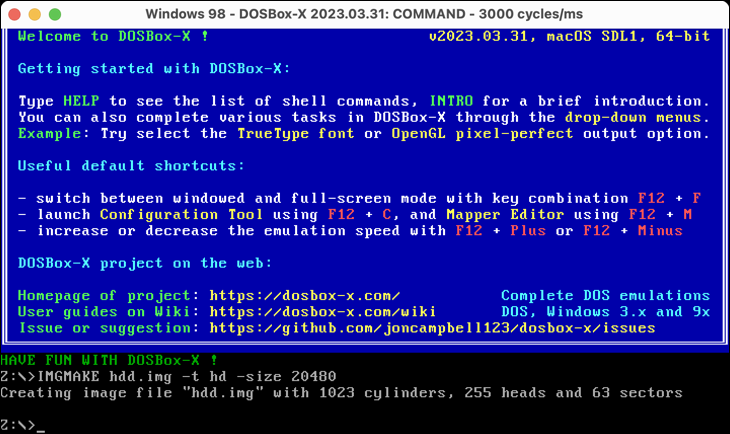
2. Adım: Windows 98'i kurun
Windows 98'i yüklemek için bir disk görüntüsü sürümüne (tercihen ISO biçiminde) ihtiyacınız olacaktır. Microsoft artık onu satışa sunmasa da, Windows 98 hala Microsoft'un telif hakkı altındadır ve yasal olarak web'den indirilemez. Ancak, eski bir Windows 98 CD'sini elinize alabilirseniz, ondan bir ISO oluşturabilirsiniz.
Windows 98 veya Windows 98 Second Edition'ın tam perakende veya OEM sürümüne ihtiyacınız olacak. Disk görüntüsünü win98.iso olarak adlandırın ve DOSBox-X çalışma dizininize yapıştırın.
Şimdi DOSBox-X'i açın ve Windows 98 yapılandırma dosyanızı yükleyin. Daha önce oluşturduğunuz disk görüntüsünü IMGMOUNT komutunu kullanarak C sürücüsü olarak bağlayın:
IMGMOUNT C hdd.img
Şimdi Windows 98 ISO dosyasını çalışma dizininizdeki sürücü konumu D'ye bağlayın:
IMGMOUNT D win98.iso

A sürücüsüne bir önyükleme diski takın:
IMGMOUNT A -bootcd D
Ve son olarak aşağıdakileri çalıştırarak yükleme işlemini başlatın:
BOOT A:
Her şey yolunda giderse, Windows 98 Başlangıç Menüsünü görmelisiniz. Mavi kurulum başlatıcısını görene kadar “CD-ROM'dan Önyükleme”yi ve ardından “Windows 98 Kurulumunu CD-ROM'dan Başlat”ı seçin.
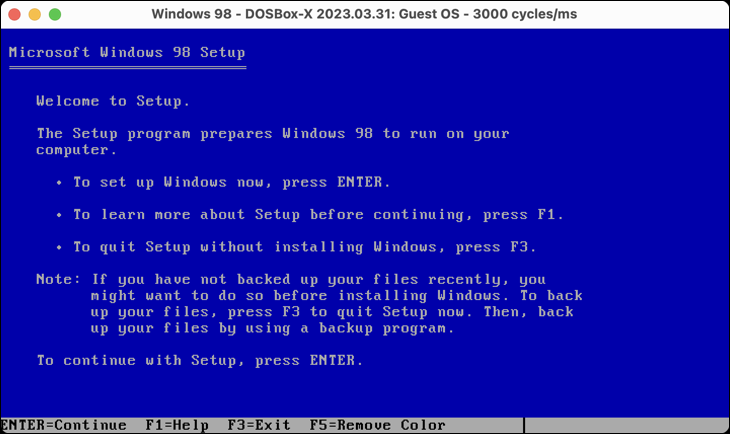
Sonunda Windows 98 Kurulum sihirbazına ulaşana kadar adımları uygulayın. Ekrandaki yönergeleri izleyerek Windows 98'i yükleyin.
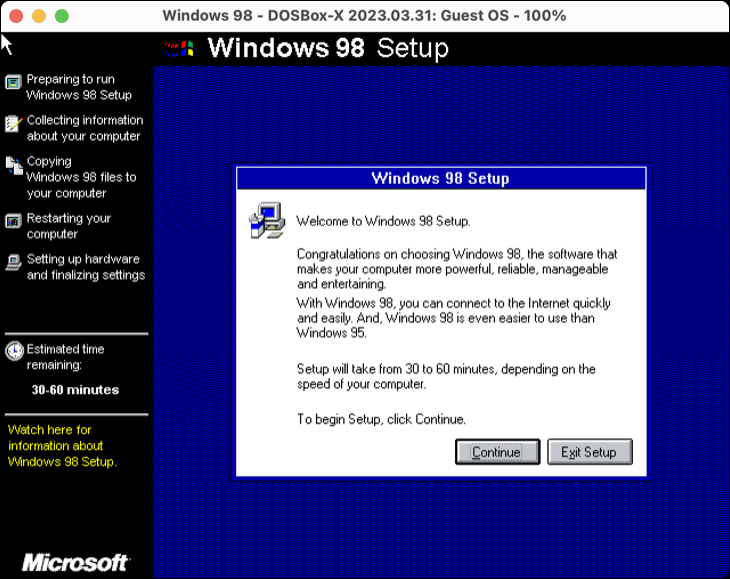
Sonunda, DOSBox-X yeniden başlayacak ve kendinizi tekrar Z:\> komut isteminde bulacaksınız. win98.conf dosyasını bir metin düzenleyicide açın ve dosyanın en altına şunu ekleyin:
[otomatik yürütme] IMGMOUNT C hdd.img IMGMOUNT D win98.iso ÇİZME C:
Bu, DOSBox'a sabit sürücünüzü ve Windows 98 ISO dosyasını otomatik olarak bağlamasını ve ardından ana C sürücünüzden önyükleyerek kurulum işlemine devam etmesini söyler. Şimdi Ana > DOSBox-X'i Yapılandırma Dosyasıyla Yeniden Başlat seçeneğini kullanarak win98.conf dosyanızla DOSBox-X'i yeniden başlatın, ardından az önce değiştirdiğiniz dosyayı seçin.
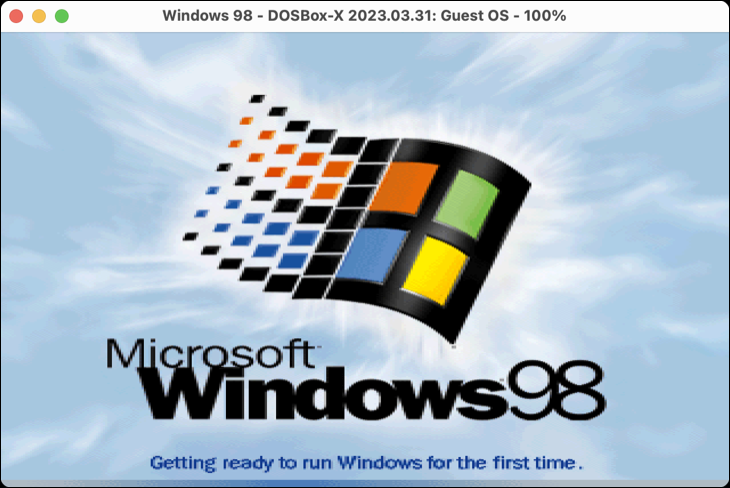
Windows 98'in ilk kez başladığını görmelisiniz. Adınızı girin, lisans sözleşmesini kabul edin ve geçerli bir ürün anahtarı girin. Windows'un kurulumunu tamamlamasına izin verin. Bu, zamanı ayarlamayı, temel sürücüleri seçmeyi ve sonunda Windows 98 masaüstüne önyüklemeyi içerecektir.
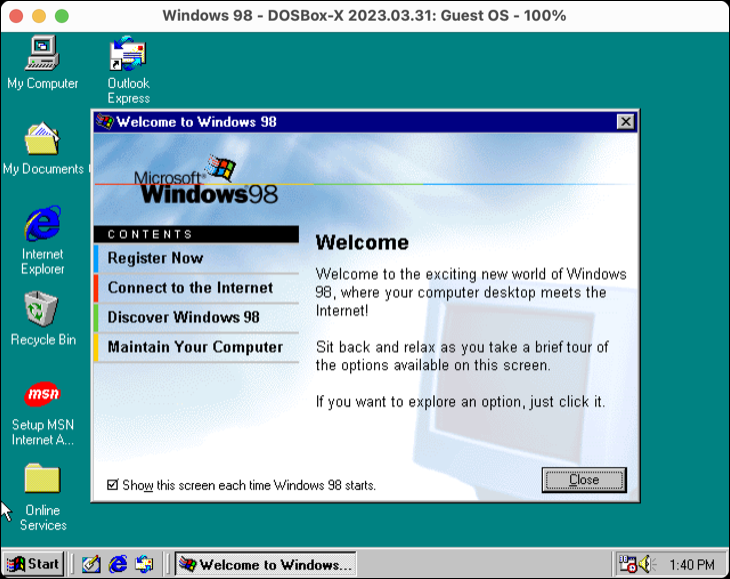
3. Adım: Yazılım ve Oyunların Kurulumu
Windows 98 çalışırken, disk görüntülerini, sabit sürücü görüntülerini veya klasörleri sürücü olarak bağlamak mümkün değildir. Bunu win98.conf dosyanızı düzenleyerek (veya yeni bir tane oluşturup ondan yükleyerek) yapmanız gerekecek. Oynamak istediğiniz bir oyun için bir disk imajınız varsa, dosyanın sonundaki [autoexec] bölümünde değişiklik yapmanız gerekecektir.
Yüklemeden sonra, yapılandırma dosyanız muhtemelen hala D sürücüsünü Windows 98 ISO'nuza yönlendiriyor. Yüklemek istediğiniz başka bir oyun veya yazılım için bunu bir disk görüntüsüne değiştirmekten çekinmeyin. Kolaylık açısından, bu ISO dosyalarını DOSBox-X çalışma dizininizde tutmak iyi bir fikirdir, böylece tam bir yol yazmak yerine yalnızca dosya adını (örneğin, unreal.iso ) değiştirmeniz gerekir.
Bir disk görüntüsünü bağlamak için [autoexec] bölümündeki IMGMOUNT komutunu kullanın, örneğin:
IMGMOUNT D unreal.iso
Bir klasörü sürücü olarak bağlamak için standart MOUNT komutunu kullanın. DOSBox çalışma klasörünüzde "Yazılım" adlı bir klasörü D sürücüsü olarak bağlamak için:
MOUNT D Software/
En azından DirectX 9.0c'yi (Windows 98 için son iyi sürüm) kurmanızı öneririz. Bunu web'den indirebilirsiniz (FalconFly 3dfx Arşivinde mevcuttur). Ayrıca Windows 98 için yükleyebileceğiniz çok sayıda demo bulabilirsiniz.
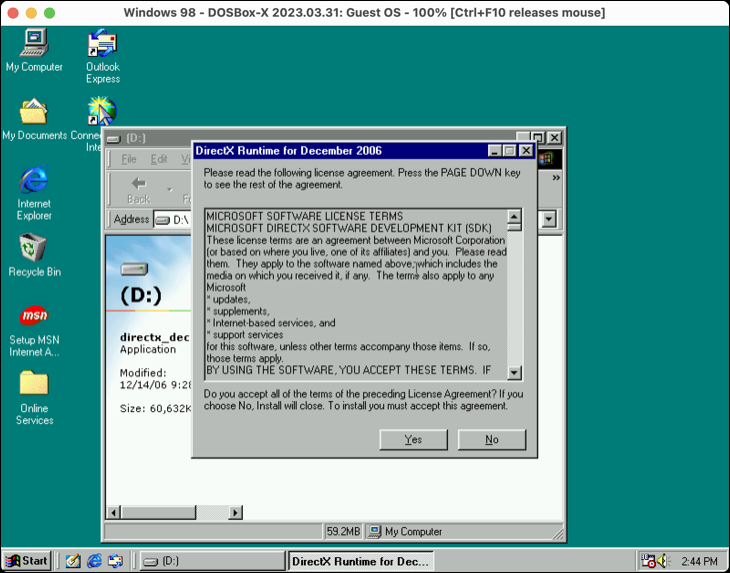
DOSBox-X genişletilmiş Windows 98 kurulum kılavuzu, .NET çerçevesi (1.0, 1.1 ve 2.0) ve Visual C++ 2005 çalışma zamanı dahil olmak üzere başka önerilerde bulunur. Ağın Windows 98'de çalıştırılması bile mümkündür, ancak bu biraz ek çalışma gerektirir. Ağ oluşturmaya yönelik resmi DOSBox-X kılavuzuna göz atın.
API çağrılarını modern GPU'nuza iletmek için Glide düz geçişini kullanan daha gelişmiş 3dfx emülasyonu kurabilirsiniz. Bu biraz kurulum gerektirir, ancak gelişmiş performans için buna değer olabilir. DOSBox-X'te 3dfx Voodoo'yu kurmak için tam kılavuzu okuyun.
Şimdi Bir Şey Çal
Artık oyunları, yükleme medyalarını ISO'ya bağlayarak veya bir klasörü bağlayıp yürütülebilir yükleme dosyalarını çalıştırarak yükleyebilirsiniz. İnternet Arşivinde, çoğu 100 MB'ın çok altında çalışan birçok Windows 98 dönemi demosu bulacaksınız.
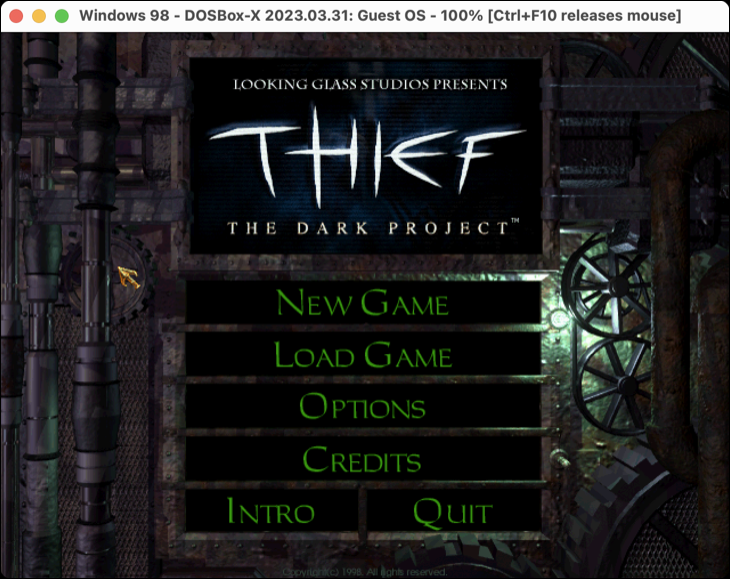
Birçok oyun zaman içinde kaybolmuş olsa da (ve onları kurtarmak için DOSBox-X Windows 98 kurulumunuzu kullanmanız gerekecek), diğerleri ya kaynak bağlantı noktaları olarak ya da GOG gibi hizmetlerde yeniden sürümler olarak yeni bir yaşam kirası buldular.
Başka bir nostalji telaşı mı arıyorsunuz? Windows 3.1'i kurun ve daha eski oyunları oynayın veya internetin ilk günlerinden en iyi Flash oyunlarından bazılarını deneyimleyin.
